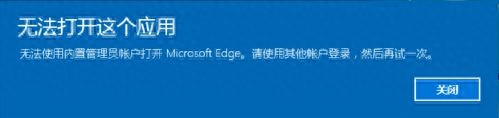如果能解决你的问题,请帮忙点赞哦!!
SSD的出现,一些发烧友也是红了眼。读写速度快,防震抗摔性,低功耗,无噪音,轻便等。也是现在购买电脑主要考虑的。但是随着价格的降低,确实给一些旧电脑焕然一新。由于部分用户不会安装系统,或者是不想折腾自己的资料,感觉麻烦,也是很用户望而却步。其实更换硬盘真的很简单,一般在1小时内完成。如题主的情况:
那我们怎么无缝把原版系统迁移到SSD里呢?
准备工具:
1)硬盘盒(如题主,没有光驱,一定要买一个硬盘盒能把原的硬盘变成移动硬盘)
2)固态硬盘
3)迁移软件件(如果是三星SSD,有定制迁移软件《Samsung One-stop Install Navigator》,如果不是使用《分区助手》)
4)原电脑的资料请注意备份,以防资料的丢失。
第一步:购买硬盘盒,最好买那种可以自由更换硬盘那种。如果有多块硬盘,一个硬盘盒就行了。
第二步:下载迁移软件。
①其它品牌SSD:
下载分区助手新买的固态硬盘4k对齐,一样只可以直接迁移。
②三星SSD:
256G SSD中自带有软件,不用下载。128GB有带光盘。三星管理软件和迁移软件,。
第三步:使用硬盘SSD连接电脑
使用原系统开机,把SSD放到新购买的硬盘盒里,用USB连接电脑,进行系统的迁移。
第四步迁移系统:
①三星SSD
USB连接OK,直接打开三星的迁移软件,选择你目前的系统盘。目标盘选择你现在的SSD名称,全程约30分钟左右。(注:迁移系统请接笔记本源,本软年只支持三星的SSD,下面电脑是自己迁移ok的)
②其它品牌SSD
使用分区助手,里有一个“迁移系统到固态硬盘”,每一步都有操作提示,也是很简单。全程差不也是30分钟左右。
第五步:更换硬盘
①把原笔记本电脑里的硬盘取出来,把迁移好系统的SSD装到原硬盘的位置。
②BOIS的更改,进入BIOS设置的选项里,打开AHCI模式。才能让SSD发挥很好的性能,也会影响到4K的对齐。然后保存重启即可,完美完成系统的迁移,你会惊喜的发现连你桌面的资料都没有丢失。
本人是华硕N46电脑的BIOS,有可能与你电脑不同,网上查一下打开方式。
其实台式电脑基本也是一样,不一样是不用使用硬盘盒,
①直接使用硬盘线,连接主板。SSD连接电源。
②然后电脑使用原系统开机,安装软件也是按以下步骤开始迁移。
③迁移后,把SSD硬盘更换到主硬盘位。
④开机进入BIOS更改SSD硬盘为第一启动盘,把硬盘选项更改为AHCI模式。保存BIOS,然后重启即可完成系统的迁移。
以上个人经验,希望能帮到你。后面增加了台式机的系统迁移,想帮助更多的朋友。来的朋友可以留言讨论互动新买的固态硬盘4k对齐,如有问题请直接留言,如有看到第一时间回复。谢谢!
注册会员查看全部内容……
限时特惠本站每日持续更新海量各大内部创业教程,年会员只要98元,全站资源免费下载
点击查看详情
站长微信:9200327